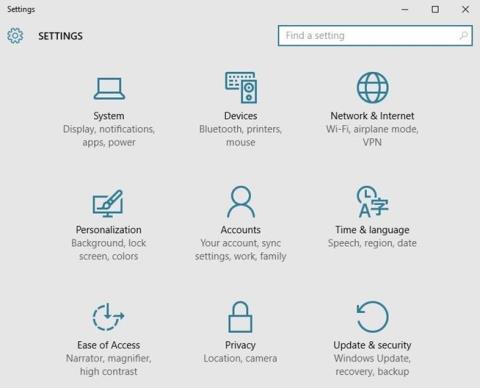Ak sa na to len pozriete, môžete vidieť, že ovládací panel a ponuka Nastavenia v systéme Windows 10 sú dosť podobné. Preto sa medzi týmito dvoma ponukami často zamieňate.
1. Rozdiel medzi ovládacím panelom a ponukou Nastavenia v systéme Windows 10
V ponuke Nastavenia sa zhromažďujú všetky nastavenia súvisiace so systémom, podobne ako v ovládacom paneli v predchádzajúcich verziách systému Windows.
Ovládací panel v systéme Windows 10 je miesto, kde môžete nastaviť zložitejšie možnosti.
Môžete to pochopiť jednoducho takto: Ak chcete upraviť rozhranie počítača, môžete vstúpiť do ponuky Nastavenia.
Ak chcete upraviť akékoľvek možnosti týkajúce sa siete, zabezpečenia alebo hardvéru..., navštívte Ovládací panel.
2. Možnosti dostupné v ponuke Nastavenia

Tu sú niektoré z dostupných možností, ktoré nájdete v ponuke Nastavenia:
Systém: Nastavte zobrazenie na obrazovke (displej), upozornenia (upozornenia), aplikácie (aplikácie) a možnosti napájania (možnosti napájania).
Zariadenia : Bluetooth, tlačiarne a myš/klávesnica.
Sieť a internet : Spravujte Wi-Fi, režim v lietadle a VPN.
Personalizácia: Zmeňte rozhranie operačného systému.
Účty: Nastavenie používateľských účtov v počítači.
Čas a jazyk: Zmeňte čas a dátum, pridajte jazyk a upravte nastavenia jazyka.
Jednoduchosť prístupu: Tu nájdete väčšinu nastavení zjednodušenia ovládania systému Windows 10. Ak hľadáte rozhranie s vysokým kontrastom, povoľte hlasové rozprávanie alebo pridajte titulky, tieto možnosti nájdete tu.
Ochrana osobných údajov: Niektoré nastavenia ochrany osobných údajov nemôžete nájsť v ovládacom paneli, pretože tieto nastavenia sú určené pre tablety a telefóny.
Aktualizácia a zabezpečenie: zálohovanie, obnova alebo aktualizácia systému Windows.
3. Možnosti dostupné na ovládacom paneli

Niektoré možnosti sú dostupné na ovládacom paneli, ktorý nájdete v systéme Windows 10:
Systém a bezpečnosť: Spravujte bránu firewall, šifrovanie, ukladanie a niektoré ďalšie možnosti.
Používateľské účty: Zmeňte povolenia na prístup k používateľskému účtu.
Sieť a internet: Zmeňte možnosti lokálnej siete, internetu alebo zdieľania siete.
Vzhľad a prispôsobenie: Prispôsobte rozlíšenie obrazovky a písmo.
Hardvér a zvuk: Správa zariadení a zvukových systémov.
Hodiny, jazyk a región: Zmeňte čas a dátum, pridajte jazyky a upravte nastavenia jazyka.
Programy: Spravujte programy na pracovnej ploche a spravujte predvolené súbory.
Jednoduchý prístup: Upravte viditeľnosť, možnosti zvuku a popisy.
4. V prípade pochybností môžete použiť Windows Search

Predpokladajme, že v prípade, že si nie ste istí, či vstúpiť do ovládacieho panela alebo do ponuky Nastavenia a nastaviť možnosti.
V tomto prípade môžete pre istotu zadať kľúčové slová a hľadať v poli Hľadať.
Pozrite si niekoľko ďalších článkov nižšie:
Zabávať sa!